Lupaavin ALAC-FLAC-muunnin, johon voit luottaa
ALAC on muoto, joka on erityisesti tehty Applen laitteille. Ja oletetaan, että haluat siirtää tiedostosi laitteeseen, jota Apple ei tue. Sinun on muutettava se toiseen muotoon, joka on yhteensopiva kyseisen laitteen kanssa tässä skenaariossa. Oletetaan nyt, että olet audiofiili ja haluat muuntaa ääniraidan tinkimättä sen laadusta. Siinä tapauksessa voit muuntaa sen käyttämällä muotoa, joka on samanlainen kuin se. Ja se on FLAC. Tässä artikkelissa tiedät, miten muuntaa ALACin FLACiksi alla olevien työkalujen avulla.
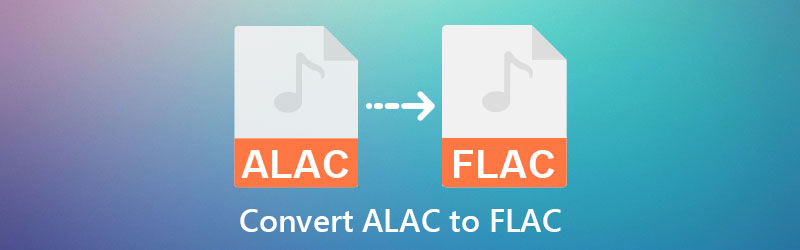

Osa 1. Mitä eroa on ALAC:lla ja FLAC:lla
Molemmat tilat käyttävät samanlaista koodaustapaa äänitietojen pakkaamiseen ja purkamiseen, mikä johtaa alhaisempiin äänitiedostoihin äänenlaadusta tinkimättä. Ainoa ero näiden kahden välillä on, että FLAC on avoimen lähdekoodin, kun taas ALAC on patentoitu. ALAC on Applen kehittämä häviötön vastine FLAC:lle. He loivat sen omaamaan omaa muotoaan. Sen jälkeen he voisivat tarjota sen asiakkailleen iTunes-yhteensopivassa häviöttömässä muodossa.
Osa 2. Kuinka muuntaa ALAC nopeasti FLACiksi
1. Vidmore Video Converter
Markkinoiden johtava audio- ja videomuunnin on nykyään Vidmore Video Converter. Se on ohjelmisto, joka sisältää suoraviivaisen käyttöliittymän. Tämä äänimuunnin on käytettävissä paitsi Windows-käyttöjärjestelmissä myös Macissa. Sen lisäksi siinä on myös erilaisia ääni- ja videoformaatteja, mikä tekee siitä helpompaa ja mukavampaa käyttäjille.
Toinen asia, Vidmore Video Converter on myös hyvä editoimaan videoita, koska siinä on joitain tärkeitä muokkaustyökaluja. Se voi myös tehdä erämuunnoksia, jolloin käyttäjät voivat säästää suurimman osan ajastaan. Lopuksi Vidmore Video Converter antaa sinulle vapauden muokata tiedostosi laatua. Näet yksityiskohtaisen oppaan ALAC:n muuntamisesta FLAC:ksi.
Vaihe 1: Tärkein osa on ohjelmiston oikea asennus. Klikkaa Ilmainen lataus -painiketta johtavalla sivustolla ja salli käynnistysohjelman toimia laitteellasi. Kun se käynnistyy, voit alkaa työstää tiedostoa.
Vaihe 2: Kun työkalu on asennettu onnistuneesti, voit aloittaa tiedostojen lisäämisen aikajanalle. Voit tehdä sen napsauttamalla Lisää tiedostoja aikajanan vasemmassa yläosassa. Mutta suoraviivaisemman tavan saamiseksi voit napauttaa Plus kuvake keskellä.
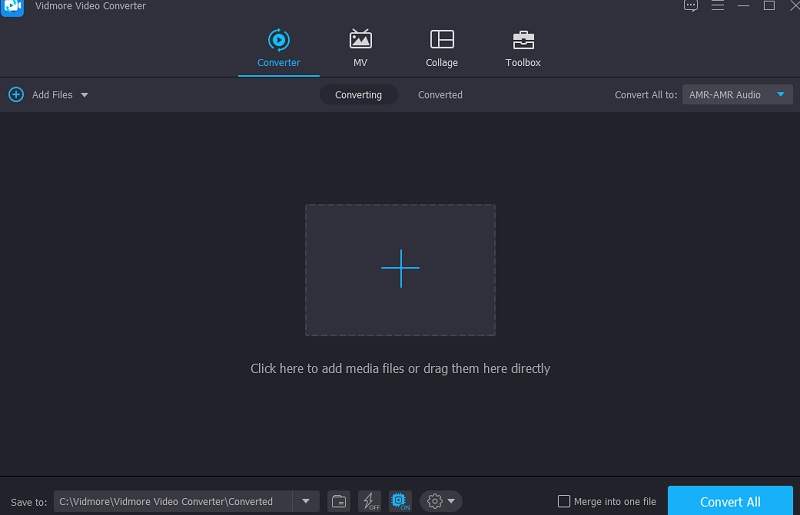
Vaihe 3: Kun ääniraita on ladattu aikajanalle, voit jatkaa Profiili-valikkoon nähdäksesi ohjelman erilaiset ääni- ja videomuodot. Tulet näkemään Audio välilehti. Etsi FLAC sivussa olevasta listasta.
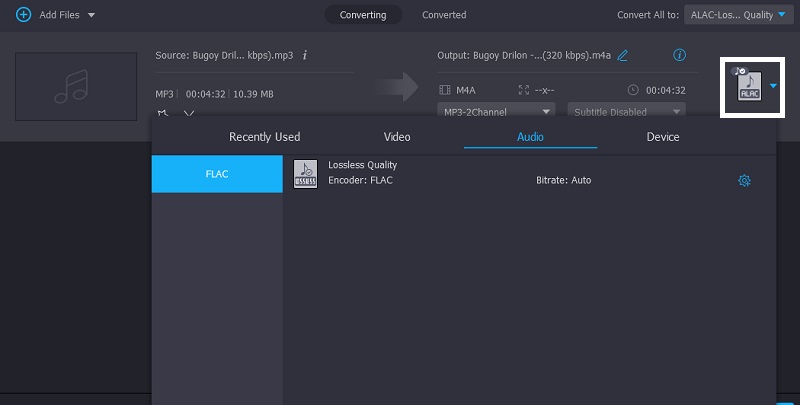
Kun napsautat FLAC, voit mukauttaa laatua painamalla asetukset painiketta sivulla. Sitten näet tiedostosi kanavan, bittinopeuden ja näytetaajuuden. Kun olet manipuloinut tiedostosi laatua, napauta Luo uusi -painiketta.
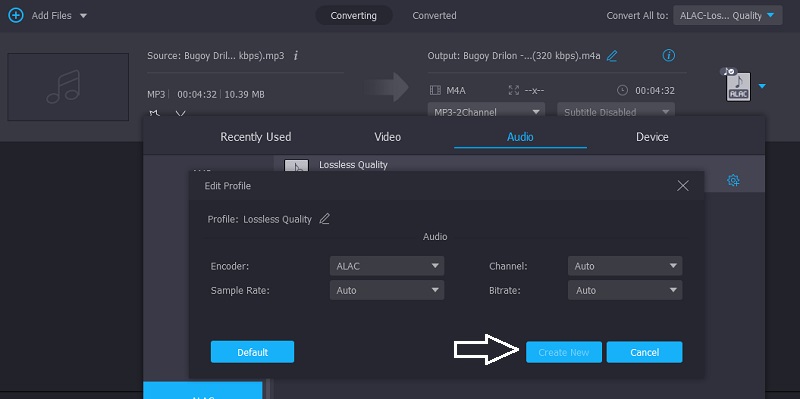
Vaihe 4: Kun olet valinnut onnistuneesti FLAC:n uudeksi muodoksi, napauta Muunna kaikki -painiketta ottaaksesi muunnoksen käyttöön pysyvästi.
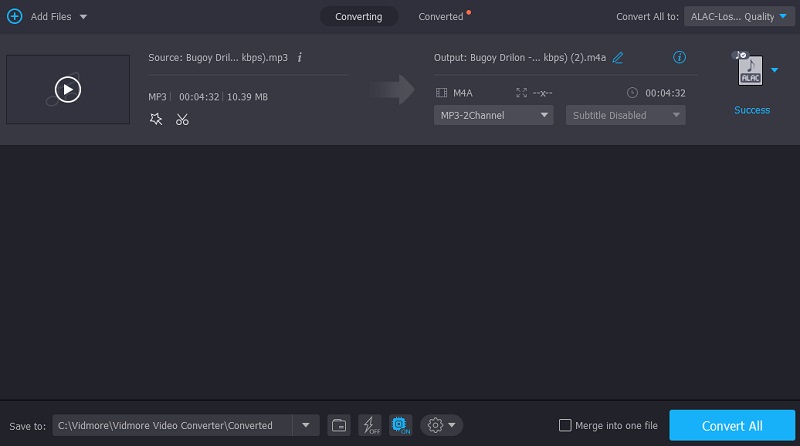
2. Vidmore Free Audio Converter Online
Käyttäjät voivat käyttää vapaasti Vidmore Free Audio Converter verkossa yhdellä napsautuksella. Heidän tarvitsee vain sallia käynnistysohjelman pääsy Windows- tai Macintosh-laitteeseensa. Tämä äänimuunnin sisältää virtuaalisen käyttöliittymän, jonka avulla käyttäjät voivat navigoida ja käsitellä ääniraitojaan helposti. Tämä ALAC-FLAC-muunnin on täydellinen niille liikkeellä oleville käyttäjille, jotka eivät halua lisätä muita ohjelmistoja laitteeseensa.
Vidmore Free Audio Converter Online on puhdas äänimuunnin, mutta se on taatusti käytön arvoinen. Se tukee joitain muotoja ja hyväksyy suuret koot ilman rajoituksia. Tässä on selkeä osoitus ALAC:n muuntamisesta FLAC:ksi tällä online-työkalulla.
Vaihe 1: Aloita prosessi siirtymällä Vidmore Free Audio Converter Onlineen ja napsauttamalla sitä. Saat käynnistysohjelman, kun napsautat Lisää tiedostoja muunnettaviksi laatikko. Kun olet asentanut käynnistysohjelman, voit käyttää verkkosovellusta.
Vaihe 2: Klikkaa Lisää tiedostoja muuntamiseen -painiketta useammin kuin kerran valitaksesi haluamasi ALAC-tiedoston. Jos lisäät ääntä, saatat pystyä nyt työskentelemään nopeammin muokkaamalla useita ääniraitoja samanaikaisesti.
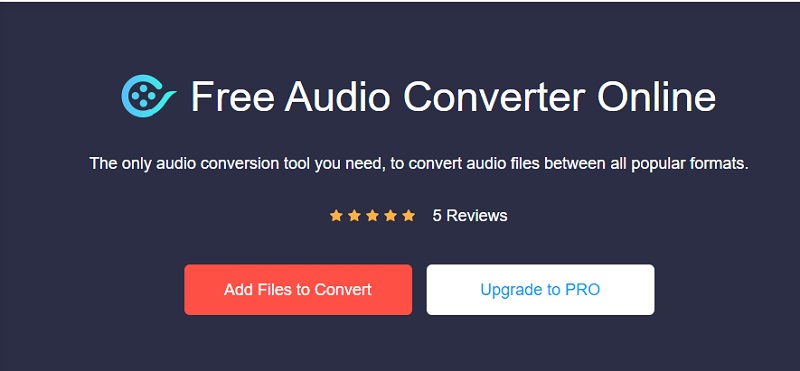
Vaihe 3: Lopuksi, näytön vasemmalla puolella, se näyttää erilaisia videotiedostoja. Valitse sitten FLAC näytön alareunassa olevasta valikosta.
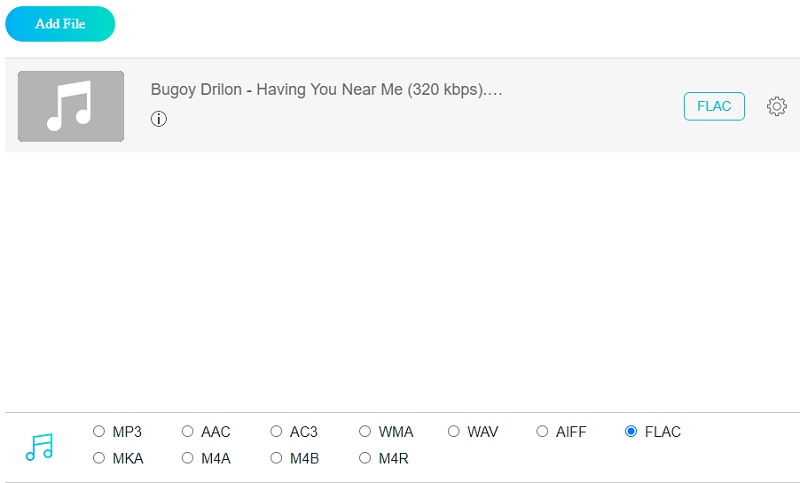
Jos haluat muuttaa ääniasetuksia ja laatua, valitse Asetukset-kuvake soittimen toistosäätimien vieressä. Sulje ikkuna napsauttamalla OK toimenpiteen päätyttyä.
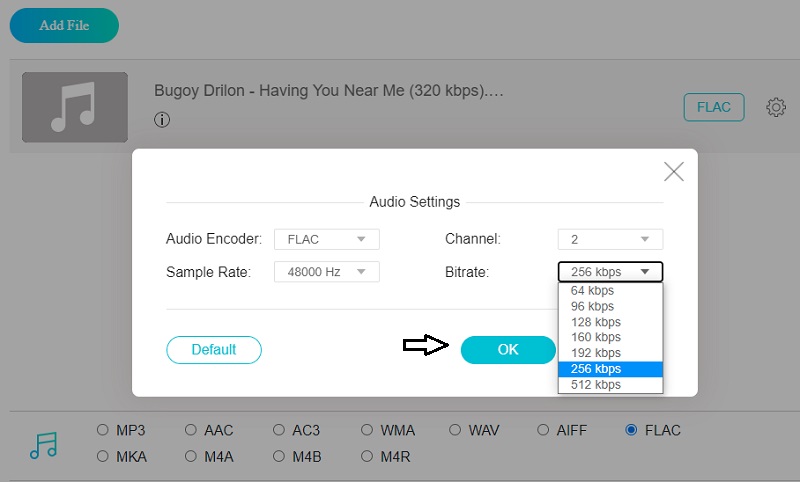
Vaihe 4: Muuntaaksesi tiedoston napsauta Muuntaa -painiketta. Siirry sen jälkeen oikeaan kansioon ja napsauta Valitse kansio -painiketta työkalupalkissa aloittaaksesi muunnosprosessin.
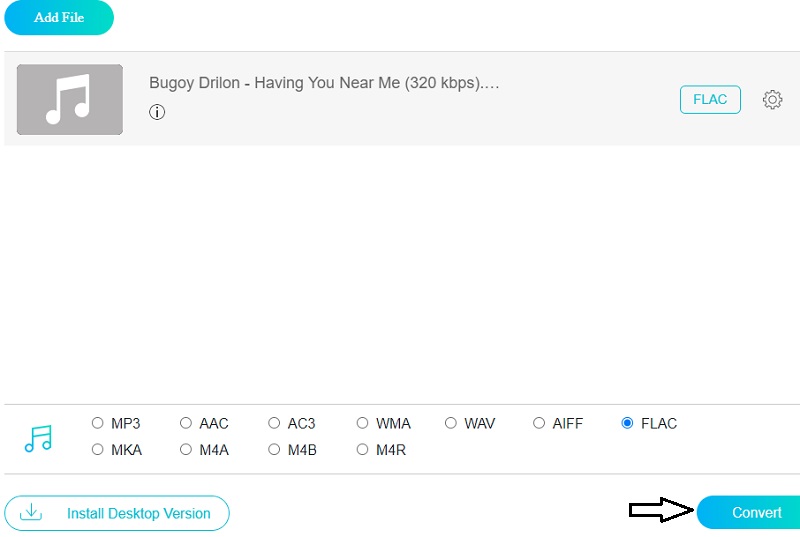
3. Ilmainen tiedostomuunnos
On mahdollista muuntaa ALAC Internetistä hankituiksi FLAC-tiedostoiksi käyttämällä Free File Convert -äänimuunninta. Se on yksi tunnetuimmista selainpohjaisista sovelluksista, jota voi käyttää ilmaiseksi Internetissä. Ja monet käyttävät sitä. Tämä ohjelma on luotettava tehtäviensä suorittamisessa. Kaksi sen tärkeimmistä ominaisuuksista ovat sen käytön helppous ja kyky muuntaa useiden tiedostotyyppien välillä. Toisaalta tämä selainpohjainen työkalu voi muuntaa vain tiedostoja, joiden koko on enintään 300 megatavua.
Vaihe 1: Ensimmäinen askel on valita ALAC-tiedosto muuntamista varten. Voit valita tiedoston omasta Kansio tai tallennustila.
Vaihe 2: Kun olet valinnut FLAC muototiedostona käytettävissä olevien muotojen luettelosta, kosketa -kuvaketta Muuntaa -kuvaketta aloittaaksesi muunnos. Voit muuntaa useita tiedostoja. Muunnettavien tiedostojen kokonaismäärä on kuitenkin rajoitettu 300 megatavuun.
Vaihe 3: Kun tiedosto on muunnettu onnistuneesti FLAC äänimuodossa, se näkyy tiedostokansiossasi. Varaa aikaa materiaalisi lähettämiseen ja muuntamiseen FLAC-äänimuotoon.
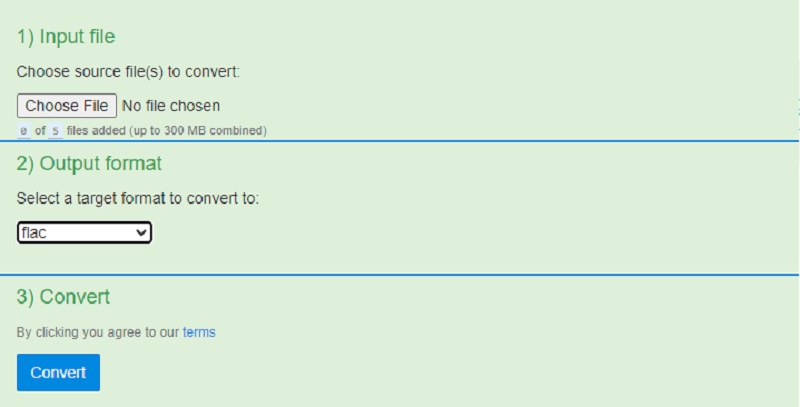
Osa 3. Muuntimien vertailu
- ominaisuudet
- Windows- ja Mac-yhteensopiva
- Runsaasti muokkaustyökaluja
- Tukee erämuunnos
- Voi muokata ääntä ja videota
| Vidmore Video Converter | Ilmainen Audio Converter verkossa | Ilmainen tiedostomuunnos |
Osa 4. Usein kysyttyä ALAC:n muuntamisesta FLAC:ksi
Mikä on FLACin haitta?
FLACin ainoa haittapuoli on, että Apple iOS -laitteet eivät tue sitä alkuperäisesti. Tämä tarkoittaa, että sinun on löydettävä toinen ratkaisu iTunesille, jos se on suosikkisoitin.
Onko WAV parempi kuin ALAC?
Vaikka WAV:lla ja ALAC:lla on vertailukelpoinen äänenlaatu, ALAC on sekä halvempi että joustavampi, koska siihen voidaan sisällyttää tunniste.
Onko FLAC paras tiedostotyyppi?
FLAC-tiedostot ovat häviötön äänitiedostomuoto, josta on tullut melko suosittu. Verrattuna muihin tämän luettelon tiedostomuotoihin häviötön FLAC-tiedosto tarjoaa parhaan laadun ja tiedostokoon suhteen.
Johtopäätökset
Avustuksella ALAC-FLAC-muuntimet edellä, sinun ei ole vaikea muuttaa tiedostosi muotoa. Kaikki yllä luetellut työkalut taatusti auttavat sinua, mutta muista valita se, jolla on enemmän etuja.


